一准备工作
1.先寻找python版本,conda版本,pytorch版本三者之间的对应性,我这里下载的是python3.8对应的conda和pytorch版本(若不知怎么对应,可问GPT)
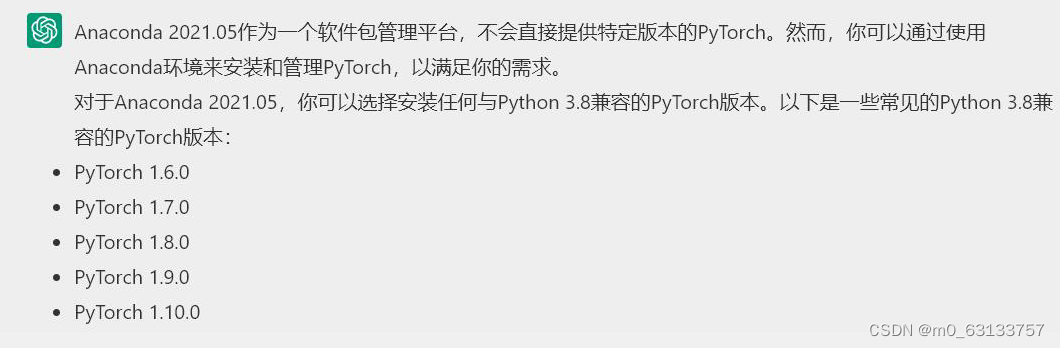
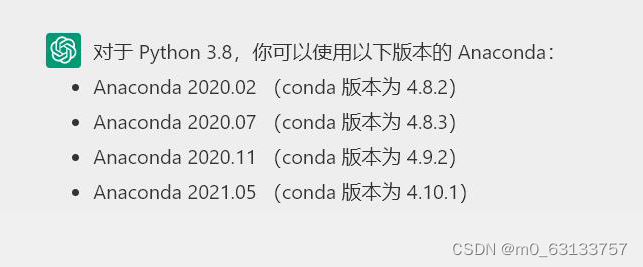
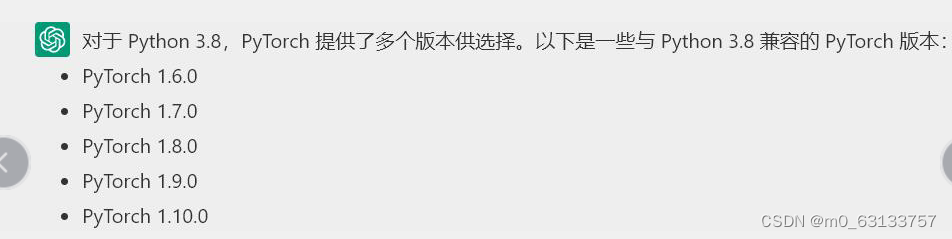
2.查看自己的电脑的位数,要让conda的位数和自己电脑的相同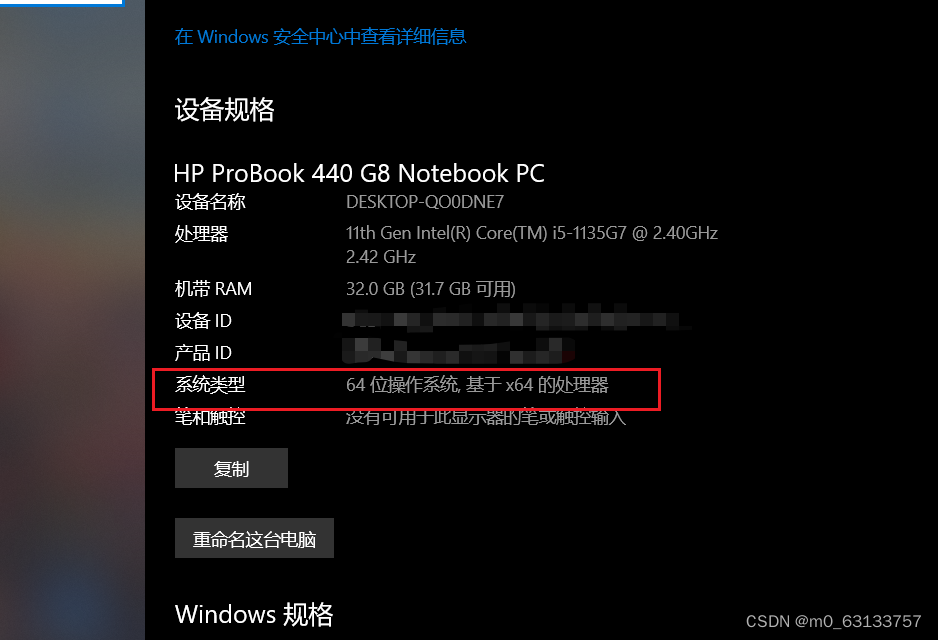
二开始安装(conda安装省略,这种安装自己找资料应该能搞定)
3.然后下载对应的conda版本,所有版本的下载地址Index of /
4.下载好conda后通过查阅资料将conda安装好(因为只说重点),然后点击
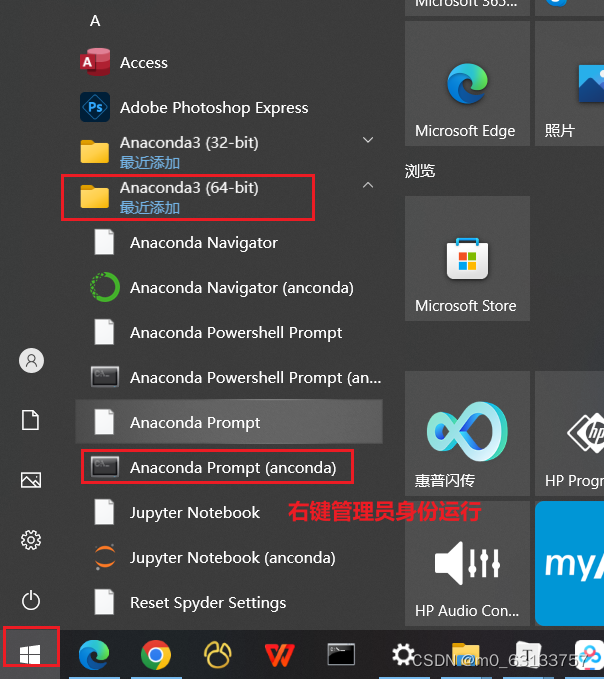
然后查看基础虚拟环境
初次下载只有红框的环境
然后创建pytorch的虚拟环境
conda create --name pytorch python=3.8
(pytorch为虚拟环境名字,3.8是python适配的版本号)
创建完成之后再进行
conda env list
发现出现了自己创建的环境
然后进入pytorch虚拟环境中
conda activate pytorch
然后选择对应的pytorch版本进行下载,所有版本的网址Previous PyTorch Versions | PyTorch
若是下载GPU版本的则需要先查看自己的显卡驱动版本号win+R 然后输入 nvidia-smi
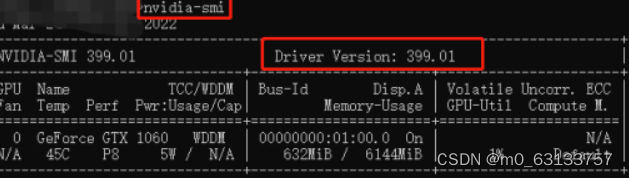
然后查看下面表格,对照版本
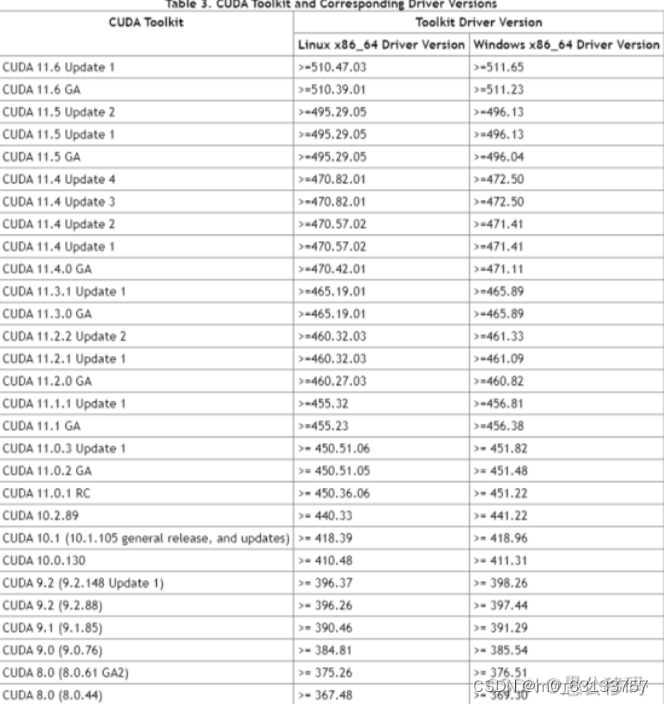
(借的别人的图)
复制适合自己设备,系统的版本然后复制命令进行安装
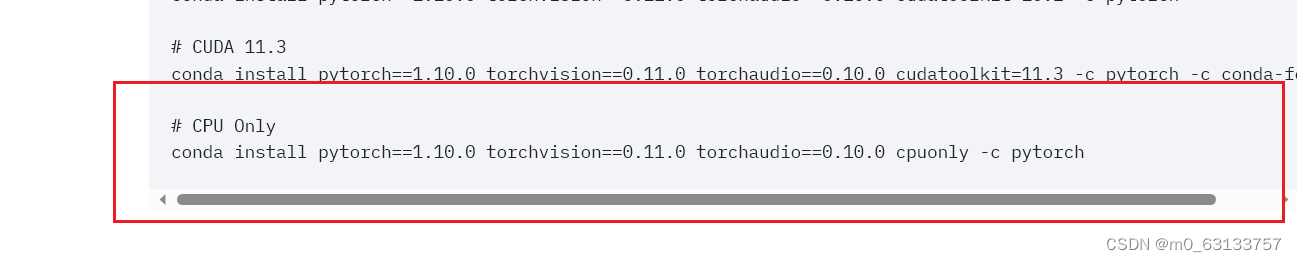
然后在pytorch环境中输入python,进入python后输入import torch,若无报错安装完成
三 安装jupyter notebook
1.进入pytorch 这个虚拟环境中输入
conda list
观察是否有下面的包
![]()
若无即输入conda install ipykernel 下载该jupyter内核
若有即可执行以下步骤,为jyputer notebook配置虚拟环境
执行 python -m ipykernel install --name pytorch
在完成第4步的过程中,可能遇到下面的错误:
ImportError: cannot import name ‘secure_write‘ from ‘jupyter_core.paths‘
这时需要先使用pip3更新jupyter_core模块
pip3 install --upgrade jupyter_core jupyter_client
然后验证是否配置成功
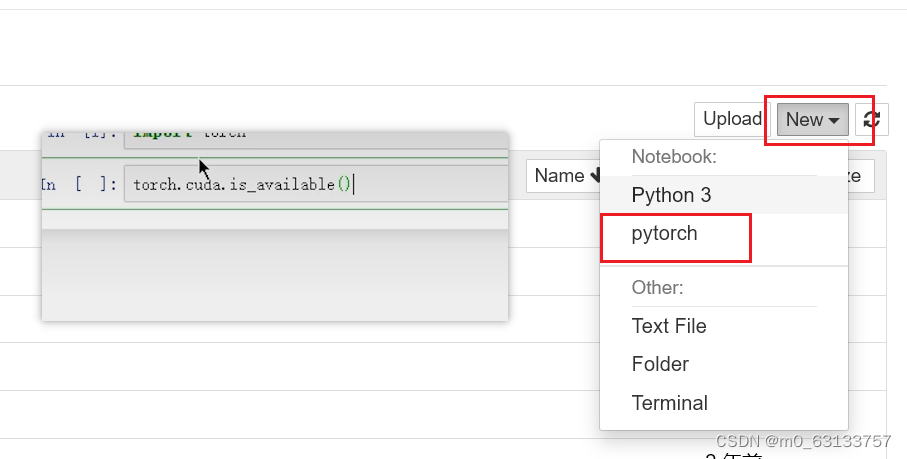
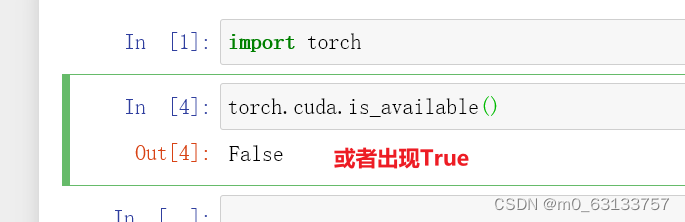 pytorch cpu版本天然为False
pytorch cpu版本天然为False
 Python,Conda&PyTorch环境设置与安装指南
Python,Conda&PyTorch环境设置与安装指南







 本文指导如何在Python3.8环境下设置Conda,创建PyTorch虚拟环境,包括GPU版本选择,以及安装JupyterNotebook并配置到PyTorch环境中,解决常见错误。
本文指导如何在Python3.8环境下设置Conda,创建PyTorch虚拟环境,包括GPU版本选择,以及安装JupyterNotebook并配置到PyTorch环境中,解决常见错误。
















 3955
3955

 被折叠的 条评论
为什么被折叠?
被折叠的 条评论
为什么被折叠?








